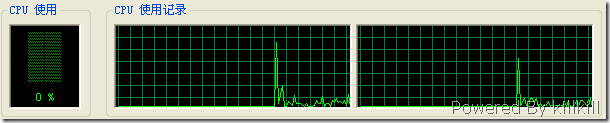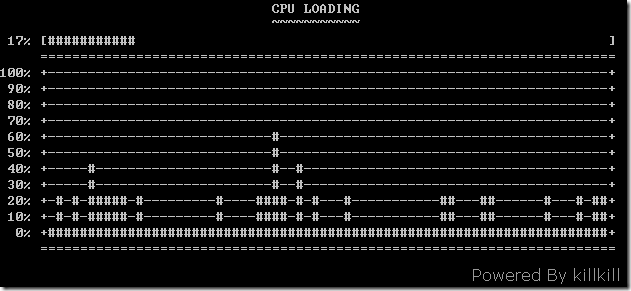这篇主要讲解如何使用简单的字符界面模拟图形界面。
Console针对是针对字符界面的,没有图形界面那么好看,但是我们稍微花点心思,Console程序照样能做得很有意思。使用过Linux的朋友(特指使用字符界面)都会对wget、rpm、top等这些命令的字符输出惊叹。
我剽窃了前辈大牛们的创意,用C#在Console程序实现了一个CPU负载监控,功能类似于“任务管理器”的“性能”选项卡的CPU部分,当然功能弱很多啦。先上一张任务管理器的图吧。
这是我的Console程序的输出。
由于字符界面很难做到图形化界面那样细腻,所以仅将CPU的平均负载画出来,每个核的负载没有画出来。
这样的Console程序基本思路是:
1。画出一个框架。
2。定位光标,然后更新缓冲区。
以下给出一段画出框架的代码:
private static void BuildFramework() { Console.WriteLine(@" CPU LOADING ");// 0 Console.WriteLine(@" ~~~~~~~~~~~ ");// 1 Console.WriteLine(@" 11% [ ]");// 2 Console.WriteLine(@" ========================================================================");// 3 Console.WriteLine(@"100% +----------------------------------------------------------------------+");// 4 + Console.WriteLine(@" 90% +----------------------------------------------------------------------+");// 5 | Console.WriteLine(@" 80% +----------------------------------------------------------------------+");// 6 | Console.WriteLine(@" 70% +----------------------------------------------------------------------+");// 7 | Console.WriteLine(@" 60% +----------------------------------------------------------------------+");// 8 | Console.WriteLine(@" 50% +----------------------------------------------------------------------+");// 9 yLenth:11 Console.WriteLine(@" 40% +----------------------------------------------------------------------+");// 10 | Console.WriteLine(@" 30% +----------------------------------------------------------------------+");// 11 | Console.WriteLine(@" 20% +----------------------------------------------------------------------+");// 12 | Console.WriteLine(@" 10% +----------------------------------------------------------------------+");// 13 | Console.WriteLine(@" 0% +----------------------------------------------------------------------+");// 14 + Console.WriteLine(@" ========================================================================");// 15 // | | | | | | | | | | | | | | | | // 0 5 10 15 20 25 30 35 40 45 50 55 60 65 70 75 // |<----------------------- xLength:70 -------------------------------->| }
注释部分相当于标尺,方便第二步的定位光标。
定位光标主要使用 Console.SetCursorPosition(int left , int top) 这个方法,很显然left相当于横坐标,top相当于总坐标啦。有了这个“武器”就可以开始涂鸦了。
以下给出一段话 “ProcessBar” 的代码:
// 用#画出类似ProcessBar的效果 Console.SetCursorPosition(6, 2); int graphics = int.Parse(loading) * xLength / 100; for (int i = 0; i < graphics; i++) { Console.Write(@"#"); } for (int i = 0; i < xLength - graphics; i++) { Console.Write(@" "); }
如果结合上一篇:[原]Console小技巧——七彩输出 在输出中着色,那就更加漂亮了。